새 전화기를 구입하면 구현해야 할 중요한 작업 중 하나는 데이터 마이그레이션입니다. 인스턴트 메시징 채팅에도 많은 중요한 정보가 저장되어 있습니다. WeChat으로 채팅을 많이 하는 경우 새 휴대폰으로 변경한 후에도 WeChat 채팅 기록을 유지하는 것이 좋습니다. 그러나 WeChat에는 채팅 기록을 Google Drive/iCloud에 백업하는 옵션이 없습니다. 따라서 WeChat 기록을 새 휴대폰에 복원할 수 있는 직접적인 방법은 없습니다. 그렇다면 WeChat 기록을 새 휴대폰으로 전송하는 방법은 무엇입니까? 다행히 WeChat 데이터 마이그레이션을 수행할 수 있는 몇 가지 방법이 있습니다. 이 게시물에서는 가능한 모든 방법을 자세한 단계와 함께 보여줍니다.
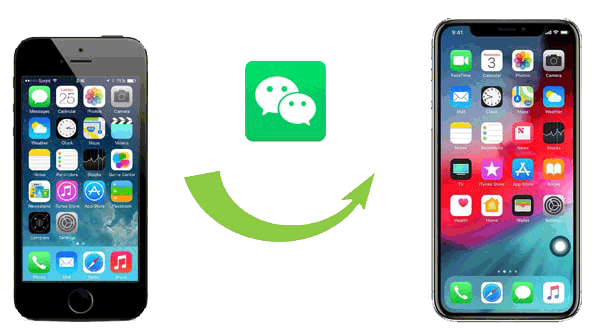
1부: 채팅 기록 마이그레이션 기능을 통해 WeChat 기록을 새 휴대폰으로 전송하는 방법
2부: WeChat 전송 앱을 사용하여 WeChat 기록을 새 iPhone으로 전송하는 방법
3부: WeChat 데스크톱 버전을 사용하여 WeChat 백업 및 새 휴대폰으로 복원
4부: 즐겨찾기에 추가하여 휴대폰 변경 시 WeChat 메시지를 유지하는 방법
WeChat을 새 휴대폰으로 이전하려면 WeChat에 내장된 채팅 마이그레이션 기능을 활용하세요. 이 방법의 장점은 전화 시스템에 관계없이 WeChat을 새 전화로 쉽게 전환할 수 있다는 것입니다. WeChat 데이터를 Android 에서 Android 로, iPhone에서 iPhone으로, Android 에서 iPhone으로 또는 그 반대로 전송할 수 있습니다.
참고 : 이 방법을 사용하려면 두 장치를 동일한 Wi-Fi 네트워크에 연결해야 합니다.
WeChat 데이터를 다른 휴대폰으로 전송하는 방법은 다음과 같습니다.
1단계 : 기존 휴대폰에서 WeChat에 로그인
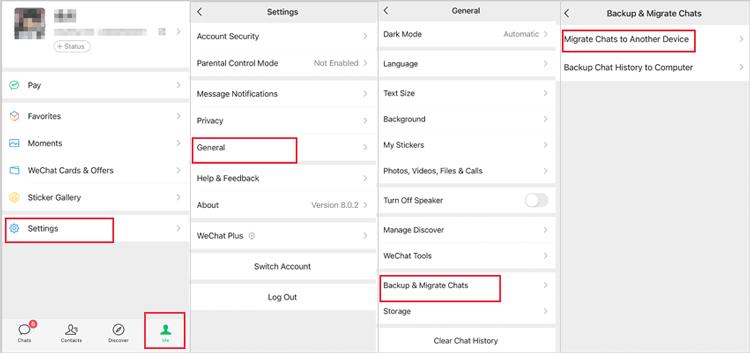
2단계 : 마이그레이션 옵션을 선택합니다.
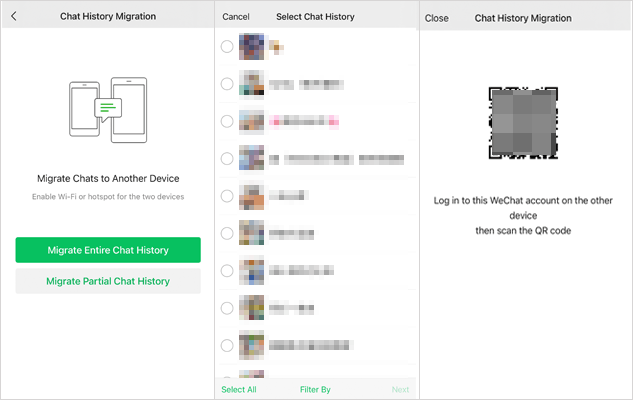
3단계 : QR 코드를 스캔하여 전송 시작
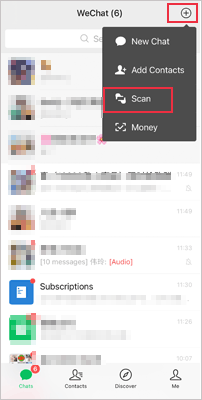
전송이 제대로 진행되도록 하려면 화면에서 WeChat을 계속 실행해야 합니다.
자세히 알아보기 : Android 에서 iPhone으로 WeChat 메시지를 전송하는 2가지 방법
WeChat Transfer를 사용하면 WeChat을 iPhone에서 iPhone으로 쉽고 유연하게 전송할 수 있습니다. 이 전문적인 데이터 전송 앱을 사용하면 기존 iPhone에 대한 빠른 WeChat 백업을 생성한 다음 백업 파일을 미리 보고 선택적으로 새 iPhone에 복원할 수 있습니다.
놓칠 수 없는 WeChat Transfer의 주요 기능 :
Windows 또는 Mac 컴퓨터에서 WeChat Transfer를 다운로드하세요.
가이드 : iPhone에서 iPhone으로 WeChat 데이터를 전송하는 방법
1단계 : 컴퓨터에 Windows 용 WeChat을 다운로드합니다.
컴퓨터에서 WeChat Transfer 소프트웨어를 다운로드하고 시작한 다음, USB 케이블을 통해 기존 iPhone을 컴퓨터에 연결하세요. 인터페이스에서 WhatsApp Transfer를 선택하세요.

2단계 : WeChat 기록을 PC에 백업하세요.
왼쪽 패널에서 WeChat 옵션을 클릭한 다음 백업 버튼을 클릭하여 이전 iPhone에서 PC로 WeChat 채팅 백업을 시작합니다. 백업 프로세스가 완료될 때까지 기다리십시오.

3단계 : WeChat 채팅을 새 iPhone으로 복원
USB 케이블을 사용하여 새 iPhone을 컴퓨터에 연결하고 왼쪽 패널에서 WeChat 으로 이동하여 이번에는 복원을 클릭하세요. 컴퓨터에서 WeChat 백업 파일을 미리 보고 복원하려는 대화를 선택한 다음 장치로 복원을 클릭하여 새 iPhone으로 이동할 수 있습니다.

WeChat 기록을 새 휴대폰으로 전송하는 또 다른 방법은 데스크톱용 WeChat의 백업 및 복원 기능을 사용하는 것입니다. 아래에서는 Windows 용 WeChat을 데모용으로 사용하겠습니다.
두 장치에서 WeChat을 동기화하는 방법:
1단계 : 컴퓨터에 데스크톱용 WeChat을 다운로드하고 실행합니다. 기존 휴대폰에서 WeChat 앱을 사용하여 컴퓨터에 나타나는 QR 코드를 스캔하세요.
2단계 : 로그인 후 메뉴 아이콘을 클릭하고 백업 및 복원을 선택합니다.

3단계 : 팝업 대화 상자에서 PC에 백업을 선택합니다.

4단계 : 기존 전화기에서 모두 백업 또는 채팅 기록 선택을 선택하여 전송을 시작하는 데 필요한 채팅 로그를 선택합니다.
5단계 : 백업이 완료되면 새 휴대폰에서 WeChat 기록을 복원할 수 있습니다. 이렇게 하려면 새 휴대폰에서 WeChat 계정에 로그인하고 WeChat 데스크탑에서 휴대폰에서 복원 옵션을 선택하세요. 그런 다음 휴대폰에서 복원을 확인할 수 있으며 WeChat 백업이 새 휴대폰에 복원됩니다.
이전 메시지 기록을 새 휴대폰에 표시하려면 WeChat의 즐겨찾기 기능을 활용하면 됩니다. 이 방법은 채팅 기록의 선택된 부분을 전송하는 데 적합하다는 점에 유의해야 합니다. 한 번에 최대 100개의 채팅 메시지만 선택할 수 있습니다.
즐겨찾기를 사용하여 새 휴대폰( Android 및 iOS )으로 WeChat 전송을 수행합니다.
1단계 : 기존 휴대폰에서 WeChat을 열고 필요한 대화로 이동한 후 > 즐겨찾기에 추가할 채팅 메시지를 길게 누르고 > 선택을 탭합니다.
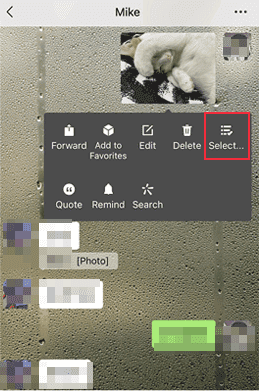
2단계 : 저장하고 싶은 메시지를 선택한 후, 하단의 즐겨찾기 아이콘(큐브 아이콘)을 탭하세요. 더 쉽게 관리하기 위해 즐겨찾는 메시지에 태그를 추가 할 수도 있습니다.
3단계 : 새 휴대폰으로 전환하고 동일한 WeChat 계정에 로그인한 후 나 > 즐겨찾기 로 이동하여 채팅 기록을 확인하세요.
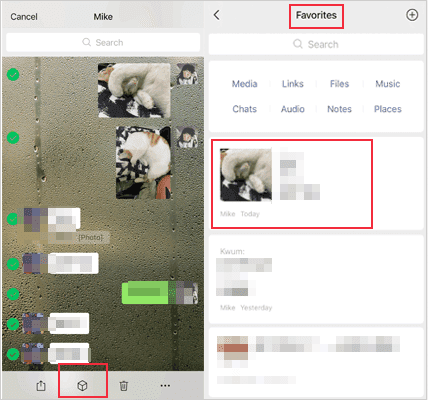
자세히 알아보기 : iPhone에서 WeChat의 비디오를 저장하는 방법은 무엇입니까?
Q1 : 새 휴대폰에서 WeChat에 로그인하는 방법은 무엇입니까?
답변: 새 휴대폰에서 WeChat에 로그인하려면 화면에 나타나는 메시지에 따라 보안 확인을 완료해야 합니다. 확인을 통과하지 못한 경우 WeChat 도움말 센터에서 해결 방법을 확인할 수 있습니다.
Q2 : WeChat 연락처를 새 휴대폰으로 어떻게 전송하나요?
답변: WeChat 연락처를 새 휴대폰으로 수동으로 전송할 필요는 없습니다. 새 휴대폰에서 WeChat 계정에 로그인하면 해당 정보가 표시됩니다.
기존 휴대폰에서 새 휴대폰으로 파일을 직접 전송할 수 있는 방법이 있나요? 대답은 '예'입니다. Coolmuster Mobile Transfer 필요한 도구입니다. 한 번의 클릭만으로 한 휴대폰에서 다른 휴대폰으로 파일을 전송할 수 있습니다. Wi-Fi 네트워크 없이도 프로세스가 빠르고 안정적입니다.
어떻게 작동하는지 보고 싶으세요? Android 에서 Android 로 데이터를 전송하는 방법 에 대한 가이드를 확인하세요. 또한 iOS 에서 iOS 로, Android 에서 iOS 로, 또는 그 반대로 파일을 전송하는 것도 지원합니다.
WeChat 기록을 새 휴대폰으로 마이그레이션하는 방법에 대한 4가지 방법이 모두 끝났습니다. WeChat 기록을 iPhone에서 iPhone으로 전송할 계획이라면 타사 앱인 WeChat Transfer를 적극 권장합니다. 이는 파일을 선택적으로 새 iPhone으로 빠르게 전송할 수 있도록 도와줍니다. 부담 없이 다운로드하여 사용해 볼 수 있습니다.
관련 기사:
iPhone에서 컴퓨터로 WeChat 사진을 전송하는 2가지 방법
WhatsApp을 새 휴대폰으로 쉽게 전송하는 방법은 무엇입니까? ( Android 및 아이폰)
모든 Whatsapp 채팅을 Android 에서 Android 로 전송하는 방법은 무엇입니까?
Android 에서 iPhone으로 WhatsApp을 전송하는 새로운 입증된 방법